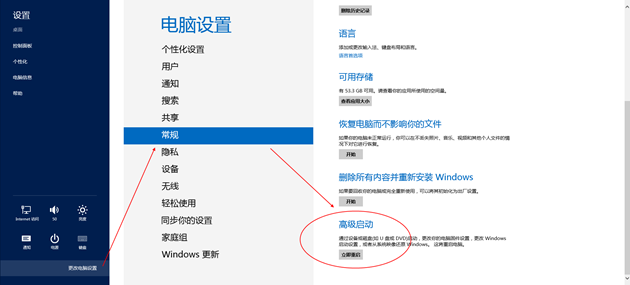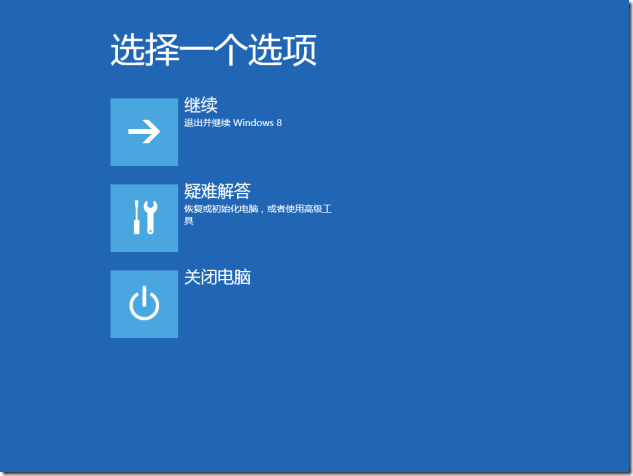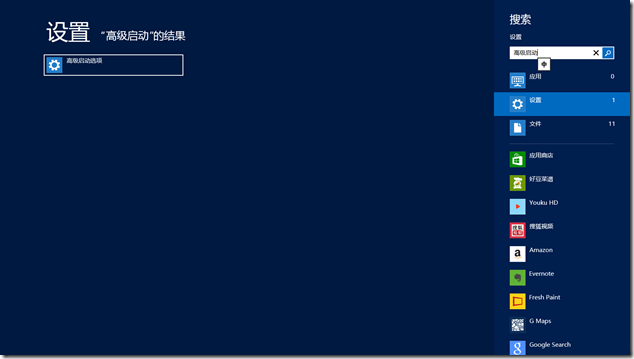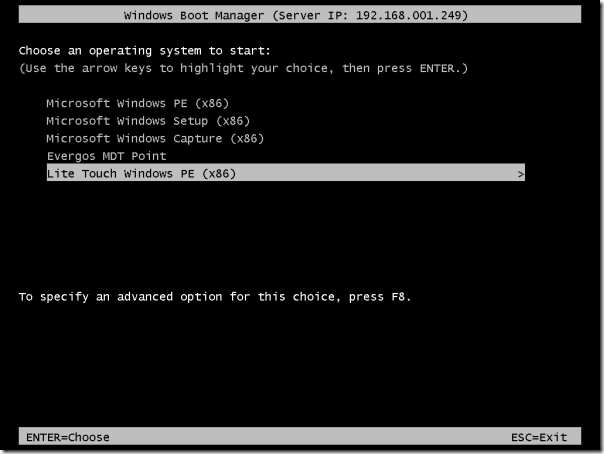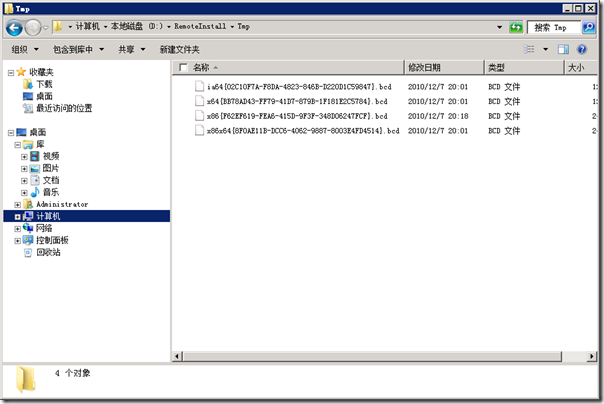[WS2012]HOWTO: 进入 Windows Server 2012 的高级启动选项菜单
HOWTO: 进入 Windows Server 2012 的高级启动选项菜单
自 Windows 8 / Server 2012 开始,为了加快系统的启动速度,新的操作系统在启动过程上进行了很大的改进,因此用户无法再像原先那样在启动过程中按下F8键来调用系统的高级启动选项菜单。针对这样的设计微软官方好像是做过解释,大概是只有当系统出现异常时,启动过程才会自动出现高级启动选项菜单。除此之外就需要用户在当前系统上执行转到高级启动选项菜单的操作。
在 Windows 8 下要实现这一操作非常简单,用户可以调出超级按钮,点击“更改电脑设置”,之后在“常规”下找到“高级启动”,并点击“立即重启”。
之后系统就会很快速的进入到全新的高级启动选项菜单下,我们可以根据需要进行选择。
当然,我们也可以在搜索中直接键入高级启动,便可在设置下找到高级启动选项。
那么在 Windows Server 2012 上我们如何能进入高级启动选项菜单呢?通过以上的步骤肯定是行不通的,那么我们可以使用两种办法来实现。
- 命令行方式 – shutdown 命令,这种方式显而易见,需要在已经登录的系统中执行,当然这个方式也是最简单、最直接的!但是某些场景下可能不尽人意。shutdown –r –o
- 修改 BCD,使每次系统启动时都先转到高级启动选项菜单上。此种方法非常适合 IT 人员做测试或排错时使用,例如 gOxiA 最近解决一个复合机驱动兼容性问题的场景就适用这个办法。bcdedit /set advancedoptions yes
这个命令行需要以管理员权限来执行,当我们调试完毕后,可以将 yes 改为 no 便可恢复之前正常的启动。
[WDS] HOWTO:修改 WDS 的 PXE 引导列表中启动映像的顺序
最近一位老网友一直在与我分享他使用 WDS、MDT 使所遭遇的问题,在协助他解决问题的同时我不仅“快乐”着,也同时有机会接触到更多的“问题”,今天的这个话题也源自这位老网友。
在 WDS 中我们可以添加多个不同应用的启动映像,来满足我们实际工作中的需求。当计算机通过 PXE 引导后我们能看到如下图的引导菜单,在引导菜单中我们可以手动按上下键来选择要启动的映像,默认的启动选择为菜单列表中的第一项。
如果我们需要设置默认的启动映像,可以通过 WDS 控制器进行操作,首先打开 Windows 部署服务 控制器,选中当前 WDS 服务器,然后点击鼠标右键进入 属性,并切换到 启动 选项卡,在 默认启动映像(可选) 中为 各个体系结构指定默认的启动映像即可。配合 PXE 引导策略 还可以选择 PXE 的引导方式根据需要实现自动化的 PXE 引导。
但是,网友也提出了一个疑问,就是如何修改 PXE 引导菜单中启动映像的顺序,而非指定默认的启动映像。其实这个问题的解决方法很简单,思考一下 WDS 的 PXE 启动原理,不难看出 PXE 引导菜单是基于 BCD BootMgr 的,那么我们只需要修改启动配置数据(BCD)信息即可实现我们的目标。修改 BCD 我们需要用到 BCDEdit 工具,修改启动顺序则需要用到 BCDEdit 的“/displayorder”及其子参数“/addfirst”和“/addlast”。
接下来就是要找到 PXE 使用的 BCD,这其实才是关键。OK,PXE 所使用的 BCD 存储在“RemoteInstall”的“Tmp”子目录下,在该目录中有存储着各个体系结构的 BCD 文件,我们只需要使用 BCDEdit 进行修改即可!友情提示:别忘记使用“/store”参数来指定你要编辑的 BCD 哦!
[WS08R2]HOWTO:从移动存储上启动和运行完整版的 Windows Server 2008 R2
 HOWTO:从移动存储上启动和运行完整版的 Windows Server 2008 R2
HOWTO:从移动存储上启动和运行完整版的 Windows Server 2008 R2
还记得这篇日志吗 —《从UFD启动和运行Hyper-V Server 2008 R2》!?要从 UFD(USB Flash Disk 闪存盘)或移动硬盘上启动和运行 Hyper-V Server 2008 R2 是非常简单的,这是因为微软在 Hyper-V Server 2008 R2 中添加了对移动存储启动的支持。只需要参考日志中的操作流程,就可以看到成果了!在文中,gOxiA 提到只需要修改注册表中的相关项便能够在移动存储上运行完整版的 Windows Server 2008 R2,相信这才是大家更感兴趣的体验!
gOxiA 先后入手了一个PNY 8G 的 UFD和一个双接口的移动硬盘盒,目前打算在这个拥有320G存储容量的双接口(eSATA+USB)硬盘盒中独立运行一个 Windows Server 2008 R2,主要用于 Hyper-V 相关的虚拟机应用,其中虚拟机也将存储在这个移动存储中。这样一来,gOxiA 就能够节省出来笔记本本身的资源,降低本机硬盘的损耗。
实际的实施过程比较顺利,但是结果并不乐观。gOxiA 修改了 PollBootPartitionTimeout 为 30000(十进制,十六进制是0x00007530)后,在启动系统时还是出现了蓝屏 0x0000007b,看来只修改 PollBootPartitionTimeout 并不能完全解决问题。前面讲过 Hyper-V Server 2008 R2 能够直接从 UFD或大容量移动存储上启动和运行主要还是因为微软添加了对此的支持,通过对相关驱动文件内容的比较发现 Hyper-V Server 2008 R2 和 Windows Server 2008 R2 并无实质差异,不足以影响到启动失败,那么问题应该还是出在注册表设置上,查阅了一些资料发现了一个关键的注册表键 – BootDriverFlags,在 MSDN Library 中找到了合理的解释。
BootDriveFlags:On initial validation, Image Configuration Editor displays the following message in the Validation tab: Package "Bootable Windows USB Stack" would like Setting "BootDriverFlags" in Component "Kernel-PnP" set to the value "4".
找到了关键问题所在,一切都迎刃而解!非常顺利的,gOxiA 在自己的320G移动硬盘上启动并成功运行了 Windows Server 2008。下面就将详细的操作步骤与大家分享!